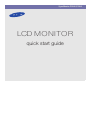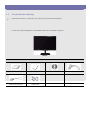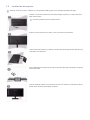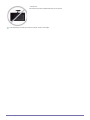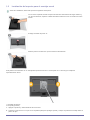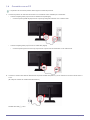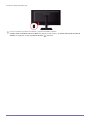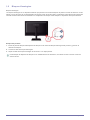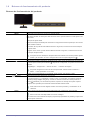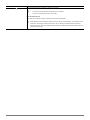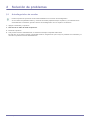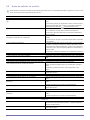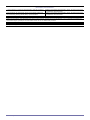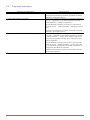Samsung F2380 Guía de inicio rápido
- Categoría
- Televisores
- Tipo
- Guía de inicio rápido
Este manual también es adecuado para
El Samsung F2380 es un monitor LCD con una pantalla de 23 pulgadas que ofrece una experiencia visual clara y nítida. Cuenta con una resolución de 1920 x 1080 píxeles, un tiempo de respuesta de 5 milisegundos y un ángulo de visión de 170 grados, lo que lo hace ideal para juegos, películas y trabajo de oficina. Además, dispone de múltiples puertos de conexión, incluyendo D-Sub, DVI y HDMI, para una fácil conectividad con ordenadores, consolas de videojuegos y otros dispositivos multimedia.
El Samsung F2380 es un monitor LCD con una pantalla de 23 pulgadas que ofrece una experiencia visual clara y nítida. Cuenta con una resolución de 1920 x 1080 píxeles, un tiempo de respuesta de 5 milisegundos y un ángulo de visión de 170 grados, lo que lo hace ideal para juegos, películas y trabajo de oficina. Además, dispone de múltiples puertos de conexión, incluyendo D-Sub, DVI y HDMI, para una fácil conectividad con ordenadores, consolas de videojuegos y otros dispositivos multimedia.















Transcripción de documentos
SyncMaster F2080,F2380 LCD MONITOR quick start guide 1 Instalación del producto 1-1 Contenido del embalaje • Desembale el producto y compruebe que no falte ninguna de las piezas siguientes. • Conserve la caja de embalaje por si más adelante debe volver a trasladar el producto. Monitor CONTENIDO Manual de instalación Garantía del producto Cable de alimentación Cable D-sub Manual del usuario Cable DVI (opcional) 1-2 Instalación del soporte Antes de montar el producto, colóquelo en una superficie estable y plana con la pantalla inclinada hacia abajo. Coloque un paño suave sobre una mesa para proteger el producto y coloque éste boca abajo sobre el paño. No retire el pasador antes de instalar la base. Sujete el cuerpo principal con la mano como se muestra en la ilustración. Inserte la base del soporte en la parte de conexión del soporte siguiendo la dirección que se muestra en la ilustración. Gire completamente el tornillo de conexión en la parte inferior del soporte para que quede firmemente sujeto. Una vez instalada la base, monte el monitor tal como se muestra en la ilustración. Ahora puede retirar el pasador para ajustar el soporte. - Precaución No levante el producto sujetándolo sólo por el soporte. Para desmontar se debe proceder en el orden inverso al montaje. Instalación del producto 1-2 1-3 Instalación del soporte para el montaje mural Antes de la instalación, desmonte el producto siguiendo estos pasos. Con la mano izquierda, levante el soporte del monitor hasta alcanzar el ángulo máximo y, con la mano derecha, separe la cubierta decorativa trasera tal como se muestra en la ilustración. Extraiga el tornillo del punto "A". Retire la parte en la dirección que se muestra en la ilustración. Este producto se suministra con un montaje del soporte de 100 mm x 100 mm(200 mm x 100 mm) que cumple las especificaciones VESA. A. Montaje del soporte B. Soporte (opcional) 1. Apague el producto y desenchúfelo de la toma mural. 2. Coloque un paño suave o un cojín en una superficie plana para proteger el panel y coloque el producto boca abajo sobre el paño o el cojín. 1-3 Instalación del producto 3. Separe el soporte. 4. Alinee las ranuras de la pieza del producto que se debe conectar y las de soporte (soporte de escritorio, soporte mural u otro soporte) y fije firmemente el soporte apretando el tornillo. • Si utiliza un tornillo mayor que las especificaciones normales, podría dañar el interior del producto. • Para montajes murales que no cumplen las especificaciones de tornillos estándar VESA, la longitud de éstos puede variar según las especificaciones correspondientes. • No utilice tornillos que no cumplan las especificaciones VESA; no los apriete demasiado. Podría dañar el producto o lesionarse si se cae el producto. La empresa no se hace responsable de estos daños o lesiones. • La empresa no se hace responsable de los daños en el producto ni de las lesiones personales que se deriven de un uso del soporte incompatible con las especificaciones expresadas o de una instalación no realizada por un técnico de instalación autorizado. • Si se va a instalar el producto en un montaje mural, adquiera uno que permita una separación de al menos 10 cm de la pared. • La empresa no se hace responsable de los problemas originados por el uso de un soporte que no es compatible con las especificaciones expresadas. • Utilice el montaje mural que cumpla las especificaciones internacionales. Instalación del producto 1-3 1-4 Conexión con un PC Los paneles de conexiones pueden diferir según el modelo del producto. 1. Conecte el producto al ordenador de acuerdo con la salida de vídeo admitida por el ordenador. • Cuando la tarjeta gráfica proporciona una salida D-Sub (analógica) • • Conecte el puerto [RGB IN] del producto al puerto [D-Sub] del ordenador con el cable D-Sub. Cuando la tarjeta gráfica proporciona una salida DVI (digital) • Conecte el puerto [DVI IN 1/DVI IN 2] del producto al puerto DVI del ordenador con el cable D-Sub. 2. Conecte un extremo del cable de alimentación al puerto POWER del producto y el otro extremo a la toma mural de 220 V o 110 V. (El voltaje de entrada se cambia automáticamente.) POWER S/W ON [ │ ] / OFF 1-4 Instalación del producto Enciende o apaga la pantalla LCD. Una vez conectado el producto al ordenador, ya puede encenderlo y utilizarlo. Cuando están conectados todos los cables DVI (digital) y D-Sub (analog) , se puede seleccionar la señal de entrada (Analog/Digital 1/Digital 2) pulsando el botón /SOURCE. Instalación del producto 1-4 1-5 Bloqueo Kensington Bloqueo Kensington Un bloqueo Kensington es un dispositivo antirrobo que permite a los usuarios bloquear el producto cuando se utiliza en un sitio público. Ya que la forma y el uso del dispositivo de bloqueo varían según el modelo y el fabricante, para obtener más información consulte el manual del usuario suministrado con el dispositivo de bloqueo. Debe adquirir un dispositivo de bloqueo adicional. Bloqueo del producto 1. Inserte la pieza de bloqueo del dispositivo de bloqueo en el orificio del bloqueo Kensington del producto y gírela en la dirección de bloqueo. 2. Conecte el cable de bloqueo Kensington. 3. Sujete el cable de bloqueo Kensington al escritorio o a un objeto pesado. Puede adquirir el dispositivo de bloqueo en un establecimiento de electrónica, una tienda en línea o nuestro centro de servicio técnico. 1-5 Instalación del producto 1-6 Botones de funcionamiento del producto Botones de funcionamiento del producto ICONO MENU DESCRIPCIÓN Pulse este botón parea ver el menú en pantalla (OSD). Este botón también se utiliza para salir del menú OSD o para acceder a un nivel superior del menú OSD. * Bloqueo de ajuste OSD Esta función bloquea la OSD para mantener la configuración actual e impedir que otro usuario pueda realizar cambios. Encendido: Si se pulsa el botón MENU durante 5 segundos, se activa la función de bloqueo de ajuste OSD. Apagado: Si se vuelve a pulsar el botón MENU durante 5 segundos, se desactiva la función de bloqueo de ajuste OSD. Aunque la función de bloqueo de ajuste OSD esté activada, los usuarios pueden ajustar el brillo y el contraste, así como configurar la función de ajuste asignada a [ ]. ▲/▼ Utilice estos botones para desplazarse por los menús y ajustar los valores en la OSD. Los usuarios pueden configurar la Tecla personaliz. para una de las siguientes funciones. Si el usuario pulsa la tecla personalizada [ ] después de configurarla, se ejecuta la función configurada. <MagicBright> - <MagicColor> - <Efecto de color> - <Tamaño de imagen> Se puede configurar la función de la Tecla personaliz. seleccionando "CONFIG. Y REST. -> Tecla personaliz." en la OSD. Cuando no haya visualización en la pantalla, pulse el botón para ajustar el brillo. /SOURCE Utilice este botón para seleccionar una función. Si se pulsa el botón [ /SOURCE ] cuando no hay un menú OSD, se cambia la señal de entrada (Analógico/Digital 1/Digital 2). Cuando se cambia la señal de entrada pulsando el botón [ /SOURCE] o se enciende el producto, aparece un mensaje en la parte superior izquierda de la pantalla que muestra la señal de entrada seleccionada. Para seleccionar el modo Digital, se debe conectar el producto y el ordenador con el cable DVI. AUTO Pulse el botón [AUTO] para ajustar automáticamente la configuración de la pantalla. Esta función sólo está disponible en el modo Analógico. Si la resolución se ha cambiado en Display Properties (Propiedades de pantalla), se ejecuta la función Ajuste automático Instalación del producto 1-6 ICONO DESCRIPCIÓN Pulse este botón para encender o apagar el producto. • Los botones de la derecha del producto son táctiles. • Toque un botón ligeramente con el dedo. LED de alimentación Este LED se enciende cuando el producto funciona normalmente. Para obtener más información sobre la función de ahorro de energía, consulte la función de ahorro de energía en Más información. Si no utiliza el producto durante periodos largos de tiempo, es recomendable desconectar el cable de alimentación para reducir el consumo de energía. 1-6 Instalación del producto 2 Solución de problemas 2-1 Autodiagnóstico de monitor • Puede comprobar si el producto funciona adecuadamente con la función de autodiagnóstico. • Si se muestra una pantalla en blanco y el LED de encendido parpadea aunque el producto y el ordenador estén adecuadamente conectados, ejecute la función de autodiagnóstico como se explica a continuación. 1. Apague el ordenador y el producto. 2. Desconecte el cable de señal del producto. 3. Encienda el producto. 4. Si el producto funciona adecuadamente, se muestra el mensaje 'Comprobar cable señal'. En este caso, si se vuelve a mostrar una pantalla en blanco, asegúrese de que no haya un problema en el ordenador y la conexión. El producto funciona adecuadamente. Solución de problemas 2-1 2-2 Antes de solicitar un servicio Antes de llamar al servicio postventa compruebe los siguientes puntos. Si el problema persiste, póngase en contacto con el centro de servicio técnico de Samsung más cercano. APARECE UNA PANTALLA EN BLANCO/NO PUEDO ENCENDER EL PRODUCTO ¿El cable de alimentación está conectado correctamente? Compruebe el estado de la conexión del cable de alimentación. ¿Se muestra el mensaje "Comprobar cable señal" en la panta- Compruebe la conexión del cable entre el ordenador y el prolla? ducto. ¿Se muestra el mensaje "Modo no óptimo" en la pantalla? Si el mensaje aparece en la pantalla, aunque el cable se haya conectado adecuadamente, vuelva a comprobar la señal de entrada pulsando el botón /SOURCE del producto. Esto sucede cuando las señales de la tarjeta gráfica sobrepasan la resolución y la frecuencia máximas del producto. En este caso, ajuste la resolución y la frecuencia adecuadas para el producto. ¿Se muestra una pantalla en blanco y el LED de alimentación Esto sucede cuando está funcionando en el modo de ahorro de parpadea en intervalos de 1 segundo? energía. ¿Ha conectado el cable DVI? Si se hace clic en el ratón o se pulsa cualquier tecla, la pantalla se encenderá. Si conecta el cable DVI cuando el ordenador ya se ha iniciado o si vuelve a conectar el cable DVI después de haberlo desconectado mientras utiliza el ordenador, puede que la pantalla no se muestre ya que algunas tarjetas gráficas no dan salida a la señal de vídeo. En este caso, reinicie el ordenador con el cable DVI conectado. NO SE MUESTRA EL MENÚ DE AJUSTE EN PANTALLA (OSD). ¿Ha cancelado el ajuste de la pantalla? Compruebe si la función <OSD Adjustment Lock> está desactivada. EL COLOR ES EXTRAÑO/LA IMAGEN SE MUESTRA EN BLANCO Y NEGRO ¿Se muestra toda la pantalla del mismo color como si la estu- Compruebe la conexión del cable del ordenador. viera viendo a través de un papel de celofán? Vuelva a insertar la tarjeta gráfica en el ordenador completamente. ¿Se ha configurado correctamente la tarjeta gráfica? Compruebe si <Efecto de color> está configurado como <Des.>. Configure la tarjeta gráfica de acuerdo con las instrucciones del manual del usuario. EL ÁREA DE VISUALIZACIÓN SE DESPLAZA REPENTINAMENTE HACIA UN BORDE O HACIA EL CENTRO. ¿Ha cambiado la tarjeta gráfica o el controlador? Pulse el botón [AUTO] para ejecutar la función de ajuste automático. ¿Ha cambiado la resolución y la frecuencia adecuadas para el Ajuste la resolución y la frecuencia adecuadas para la tarjeta producto? gráfica ¿Se ha configurado correctamente la tarjeta gráfica? Consulte la (tabla de los modos de señal estándar) Configure la tarjeta gráfica de acuerdo con las instrucciones del manual del usuario. LAS IMÁGENES SE VEN DESENFOCADAS. ¿Ha cambiado la resolución y la frecuencia adecuadas para el Ajuste la resolución y la frecuencia adecuadas para la tarjeta producto? gráfica Consulte la (tabla de los modos de señal estándar) EL COLOR SE MUESTRA EN 16 BITS (16 COLORES). EL COLOR HA CAMBIADO DESPUÉS DE CAMBIAR LA TARJETA GRÁFICA. ¿Ha instalado el controlador del dispositivo para el producto? Windows ME/XP/2000: Vuelva a configurar el color seleccionando Control Panel (Panel de control) → Display (Pantalla)→ Settings (Configuración). ¿Se ha configurado correctamente la tarjeta gráfica? Vuelva a configurar el color de acuerdo con el controlador de la nueva tarjeta gráfica. 2-2 Solución de problemas CUANDO CONECTO EL MONITOR, SE MUESTRA EL MENSAJE 'MONITOR DESCONOCIDO, MONITOR PLUG&PLAY (VESA DDC) ENCONTRADO'. ¿Ha instalado el controlador del dispositivo para el producto? Instale el controlador del dispositivo según las instrucciones de la instalación del controlador. Compruebe en el manual del usuario de la tarjeta gráfica las Instale el controlador del dispositivo según las instrucciones de funciones Plug & Play (VESA DDC) que se admiten. la instalación del controlador. VEO PEQUEÑAS SUSTANCIAS EXTRAÑAS CUANDO MIRO EL BORDE DEL PRODUCTO. Dado que el producto está diseñado para que el color tenga un aspecto suave recubriéndolo con un material transparente en los bordes negros, puede que se vean tales cosas. No es un defecto del producto. SE OYEN PITIDOS CUANDO ARRANCA EL ORDENADOR. Si el pitido se oye 3 o más veces al arrancar el ordenador, llame al servicio técnico del ordenador. Solución de problemas 2-2 2-3 Preguntas habituales PREGUNTAS HABITUALES ¿Cómo puedo cambiar la frecuencia de la señal de vídeo? INTENTE ESTO Debe cambiar la frecuencia de la tarjeta gráfica. ¿Cómo puedo cambiar la resolución? (Si desea más información consulte el manual del usuario del ordenador o de la tarjeta gráfica.) Windows XP: Cambie la resolución en Control Panel (Panel de control) → Appearance and Themes (Apariencia y temas) → Display (Pantalla)→ Settings (Configuración). Windows ME/2000: Cambie la resolución en Control Panel (Panel de control) → Display (Pantalla)→ Settings (Configuración). ¿Cómo puedo utilizar la función de ahorro de energía? (Si desea más información consulte el manual del usuario del ordenador o de la tarjeta gráfica.) Windows XP: Configure esta función en Control Panel (Panel de control) → Appearance and Themes (Apariencia y temas) → Display (Pantalla) → Screen Saver Setting (Configuración del protector de pantalla) o también en la configuración de la BIOS del ordenador. Windows ME/2000: Configure esta función en Control Panel (Panel de control) → Display (Pantalla) → Screen Saver Setting (Configuración del protector de pantalla) o también en la configuración de la BIOS del ordenador. Si desea más información consulte el manual del usuario de Windows del ordenador. 2-3 Solución de problemas-
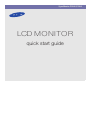 1
1
-
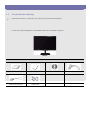 2
2
-
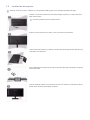 3
3
-
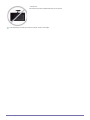 4
4
-
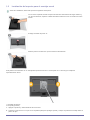 5
5
-
 6
6
-
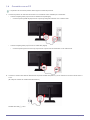 7
7
-
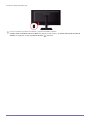 8
8
-
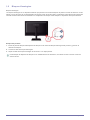 9
9
-
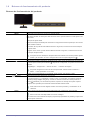 10
10
-
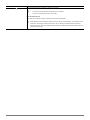 11
11
-
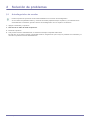 12
12
-
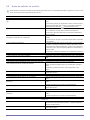 13
13
-
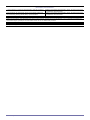 14
14
-
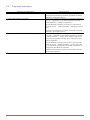 15
15
Samsung F2380 Guía de inicio rápido
- Categoría
- Televisores
- Tipo
- Guía de inicio rápido
- Este manual también es adecuado para
El Samsung F2380 es un monitor LCD con una pantalla de 23 pulgadas que ofrece una experiencia visual clara y nítida. Cuenta con una resolución de 1920 x 1080 píxeles, un tiempo de respuesta de 5 milisegundos y un ángulo de visión de 170 grados, lo que lo hace ideal para juegos, películas y trabajo de oficina. Además, dispone de múltiples puertos de conexión, incluyendo D-Sub, DVI y HDMI, para una fácil conectividad con ordenadores, consolas de videojuegos y otros dispositivos multimedia.
Documentos relacionados
-
Samsung P2450H Guía de inicio rápido
-
Samsung P2350N Guía de inicio rápido
-
Samsung P2050 Guía de inicio rápido
-
Samsung P2450H Manual de usuario
-
Samsung F2080M Manual de usuario
-
Samsung F2380 Manual de usuario
-
Samsung S19A200NW Manual de usuario
-
Samsung P2050 Manual de usuario
-
Samsung P2770H Manual de usuario
-
Samsung XL2370 Manual de usuario